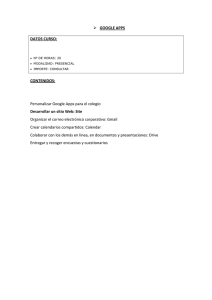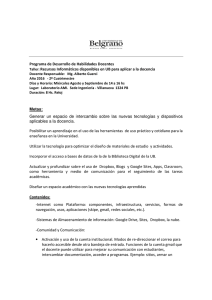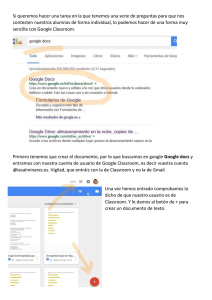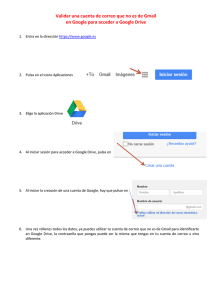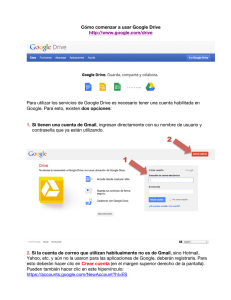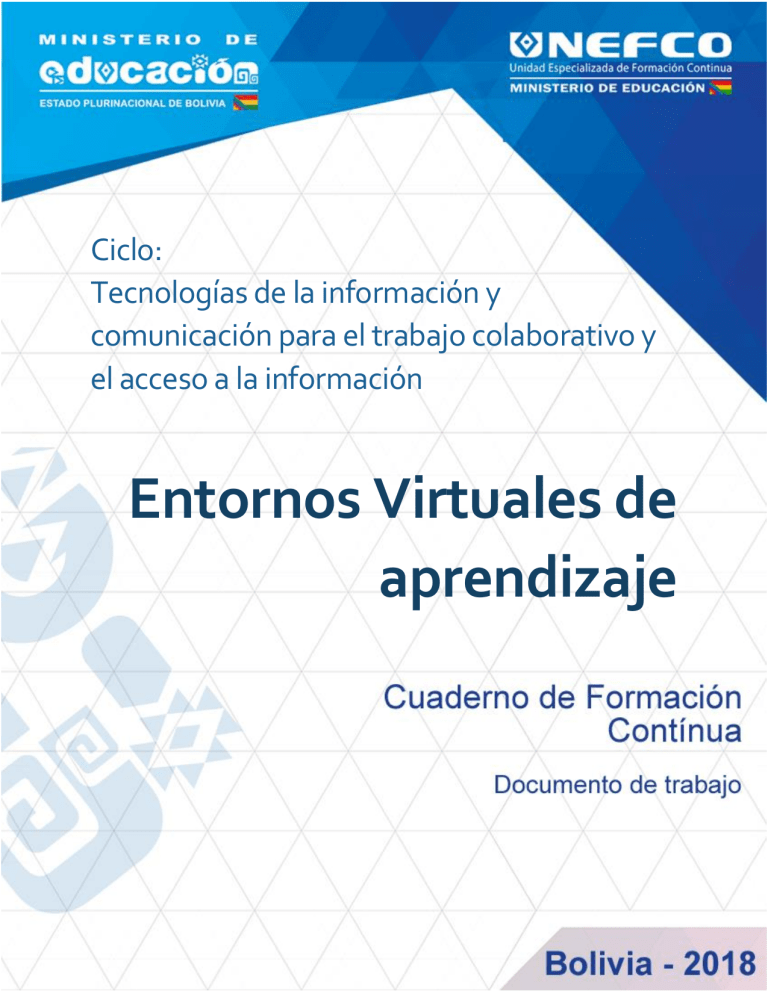
Ciclo: Tecnologías de la información y comunicación para el trabajo colaborativo y el acceso a la información Entornos Virtuales de aprendizaje 1 MINISTERIO DE EDUCACIÓN Cuaderno de Formación Continua “PRODUCCIÓN AUDIOVISUAL EDUCATIVA” (Documento de Trabajo) Coordinación Viceministerio de Educación Superior de Formación Profesional / Dirección General de Formación de Maestros / Equipo de Formación Docente Continua Equipo de Redacción y Dirección Unidad Especializada de Formación Continua – UNEFCO Cómo citar este documento: Ministerio de Educación (2015). “RECURSOS TIC EN CAMPOS DE SABERES Y CONOCIMIENTOS: COMUNIDAD Y SOCIEDAD”. Cuaderno de Formación Continua. UNEFCO, Tarija. La venta de este documento está prohibida. Denuncie al vendedor a la Dirección General de Formación de Maestros, Tel. 2440815 o a la Unidad Especializada de Formación Continua, unefco@unefco.edu.bo. www.minedu.gob.bo www.unefco.edu.bo Bolivia, 2018 2 ÍNDICE Ubicación del curso en el ciclo ................................................................................................................. 5 Objetivo Holístico del Ciclo ..................................................................................................................... 5 Objetivo Holístico del Curso .................................................................................................................... 5 1.1. Actividad de Inicio ....................................................................................................................... 6 1.2. Introducción ................................................................................................................................ 6 Ventajas .................................................................................................................................................. 6 1.3. Funciones básicas ....................................................................................................................... 7 Crear una cuenta Gmail ........................................................................................................................... 7 1.4. Actividad de Exploración ........................................................................................................... 10 1.4.1. Registro e Ingreso a Classroom .......................................................................................... 10 1.4.2. Creación de una clase o curso ............................................................................................ 13 1.4.3. Configuración de la portada o encabezado .........................................................................17 1.4.4. Invitar estudiantes al curso ................................................................................................ 19 1.4.5. Trabajo de clase ................................................................................................................. 23 Temas ............................................................................................................................................... 23 Tareas ............................................................................................................................................... 24 1.4.6. Notificaciones .................................................................................................................... 31 1.4.7. Envíar un correo electrónico .............................................................................................. 33 1.4.8. Archivar, cambiar de nombre o eliminar una clase ............................................................. 34 1.5. Actividad de Aplicación ............................................................................................................. 35 WEBGRAFÍA ......................................................................................................................................... 36 3 PRESENTACIÓN En el proceso de la Revolución Educativa con Revolución Docente que encara el Estado Plurinacional de Bolivia en concordancia con el mandato constitucional y la Ley N° 070 de la Educación “Avelino Siñani – Elizardo Pérez”, en los últimos años se han alcanzado importantes e inéditos avances y resultados en lo referente a la formación de maestras y maestros como actores estratégicos del proceso educativo, respondiendo a las exigencias de la implementación del Modelo Educativo Sociocomunitario Productivo-MESCP y contribuyendo a la mejora de la calidad educativa con mayor pertinencia, relevancia y equidad. Entre estos avances se destacan las acciones formativas de maestras y maestros en ejercicio a través de Itinerarios Formativos a cargo de la Unidad Especializada de Formación Continua-UNEFCO; una de ellas es el proceso formativo sobre el uso de TIC en la práctica educativa, ejecutado en los últimos 2 años acompañando la dotación de computadoras KUAA a estudiantes de Educación Secundaria Comunitaria Productiva a cargo del Ministerio de Desarrollo Productivo y Economía Plural. En la perspectiva de aportar desde esta experiencia al proceso de liberación tecnológica iniciado en el país, bajo la directriz de la soberanía científica y tecnológica con identidad propia expresada en la Agenda Patriótica 2025, se ha priorizado la continuidad de los cursos para maestras y maestros de Educación Secundaria Comunitaria Productiva en el uso de TIC en la práctica educativa bajo el Modelo Educativo Sociocomunitario Productivo, enmarcados en la metodología de los Itinerarios Formativos, promoviendo la profundización de prácticas educativas transformadoras del MESCP y generando condiciones y capacidades en el campo tecnológico y científico que permitan a maestras y maestros y estudiantes de este nivel el uso adecuado de computadoras como herramientas tecnológicas en los campos y áreas de saberes y conocimientos. La estrategia formativa ajustada de los cursos mencionados comprende las modalidades presencial, virtual y autoasistida, cuya implementación estará a cargo de la UNEFCO como instancia autorizada del Ministerio de Educación, en coordinación con las instancias departamentales y distritales de educación hasta las Unidades Educativas. Estas modalidades responden a las características de las maestras y los maestros en el manejo de herramientas TICs. En este proceso, es fundamental el rol de las y los Directores de Unidades Educativas como actores que propicien, motiven y dinamicen el uso de herramientas TICs en los procesos educativos. El presente cuaderno es un material de apoyo para el ciclo formativo, de una serie de cuatro cursos, que incluye objetivos holísticos, actividades prácticas, evaluativas y contenidos. Este material permitirá a maestras y maestros mejorar sus prácticas educativas transformadoras bajo el MESCP. Roberto Aguilar Gómez MINISTRO DE EDUCACIÓN. 4 CICLO CURSO Uso de internet bajo entornos 2.0 TECNOLOGÍAS DE LA Facebook en la Educacón INFORMACIÓN Y COMUNICACIÓN PARA EL TRABAJO COLABORATIVO Y Transmisiones, reuniones y webbinars online EL ACCESO A LA INFORMACIÓN Diseño y desarrollo de Blogs Entornos Virtuales de aprendizaje Ubicación del curso en el ciclo El contenido de este cuaderno de la Formación Continua corresponde al curso “Entornos Visuales de Aprendizaje”, que es parte del ciclo formativo Tecnologías de la información y comunicación para el trabajo colaborativo y el acceso a la información. Objetivo Holístico del Ciclo Enriquecemos la práctica docente en los conocimientos de las TIC a través del estudio, comprensión y análisis de los distintos medios tecnológicos, mediante prácticas continuas que enriquezcan los conocimientos contribuyendo al ejercicio docente. Objetivo Holístico del Curso Fortalecemos conocimientos y capacidades en el uso y aplicación de herramientas TIC, mediante el dialogo y comunicación digital con plataformas de entornos visuales de aprendizaje Online entre maestro y estudiantes, a través de un enfoque técnico tecnológico, para mejorar la calidad de la formación en el Modelo Educativo Sociocomunitario Productivo. 5 Tema: Google Clasroom 1.1. Actividad de Inicio En grupos de dos a tres integrantes a partir de nuestra experiencia analizamos y respondemos las siguientes consignas y luego uno por grupo socializará las conclusiones al grupo: ¿Qué aplicaciones utiliza en el proceso docente educativo? ¿Por qué?, ¿En qué medida contribuyeron en el proceso pedagógico? El facilitador irá enfatizando en las intervenciones más importantes emitidas por los participantes 1.2. Introducción Classroom Google es el aula virtual que Google ha diseñado para completar las Google Apps para educación, con el objetivo de organizar y mejorar la comunicación entre profesores y alumnos. Google apps es un servicio de Google para educación que requiere un registro colectivo y un administrador y ofrece un dominio personalizado para un grupo de usuarios de educación y unas aplicaciones conectadas a este dominio: Gmail, Google Drive, Google Sites, Classroom. La ventaja fundamental es la interconexión de las apps de Google para educación, como ejemplo, cada vez que un profesor programa una tarea y añade documentos se crea una carpeta en Google Drive de manera automática para esa tarea y los documentos compartidos con los alumnos pueden ser configurados para que se guarde una copia de ese documento en la carpeta de Google Drive del alumno y así pueda trabajar en su documento propio, documento que el profesor puede supervisar y evaluar el progreso del trabajo del estudiante. Ventajas Facilidad para crear aulas o clases y añadir alumnos desde el directorio general o a través de un código de automatrícula. Ahorro de tiempo para asignar, revisar y corregir trabajos y ahorro de papel Mejora la organización de los alumnos que pueden ver contenidos y tareas de todas las asignaturas en una sola página y sus trabajos se guardan ordenadamente carpetas de Google Drive 6 Facilita la comunicación en el aula, entre el profesor y sus alumnos para transmitir noticias, debates,… y entre los alumnos facilita el trabajo colaborativo, la ayuda entre iguales,… Gratuita y segura como el resto de apps de Google, Classroom, es un servicio gratuito y libre que no es utilizada para otro fin que la enseñanza-aprendizaje y por lo tanto, los datos de los alumnos y los contenidos de las clases son privados y no contienen publicidad. Si ya se es usuario de Google apps para educación se puede ingresar en classroom.google.com Si no se es usuario de Google apps para educación se puede informar como administrador y solicitar el servicio en https://www.google.com/intx/es_es/work/apps/education/ Para más información y ayuda tu Classroom https://support.google.com/edu/classroom/#topic=6020277 Classroom también está disponible como app para dispositivos móviles Android e IOS flexibilizando el espacio y tiempo de accesibilidad al servicio. 1.3. Funciones básicas Crear una cuenta Gmail Para poder acceder a una clase virtual es necesario tener una cuenta en Gmail. ✓ Entramos en Gmail y pulsamos en la esquina derecha de la pantalla el botón: “Crear una cuenta nueva”. 7 ✓ En el pequeño cuestionario se debe llenar con todos los datos personales. ✓ Clic en siguiente para verificar que el numero sea correcto 8 ✓ Se debe ingresar el código que ha proporcionado Gmail en el número de celular 9 ✓ Clic en la opción Acepto en Privacidad y condiciones para terminar el proceso de crear una cuenta Gmail 1.4. Actividad de Exploración 1.4.1. Registro e Ingreso a Classroom ingresamos a la página: http://classroom.google.com introducimosnuestro correo electrónico de Gmail y haceos clic en el boton “Siguiente” 10 En el siguiente paso de deberá Introducir la contraseña y pulsa sobre el botón: “siguiente” 11 Una vez verificado que los datos introducidos hayan sido correctos nos mostrara la siguiente pantalla, para seguir adelante debemos hacer clic en Continuar: Se visualiza la siguiente pantalla y elegimos la opinión que corresponda, en este caso elegiremos SOY PROFESOR haciendo clic sobre esta función. 12 Una ves elegida la funcion se muestra la siguiente pandalla. 1.4.2. Creación de una clase o curso Para crear una nueva clase hacemos clic en el botón Crea tu primera clase + situado en la esquina superior derecha. 13